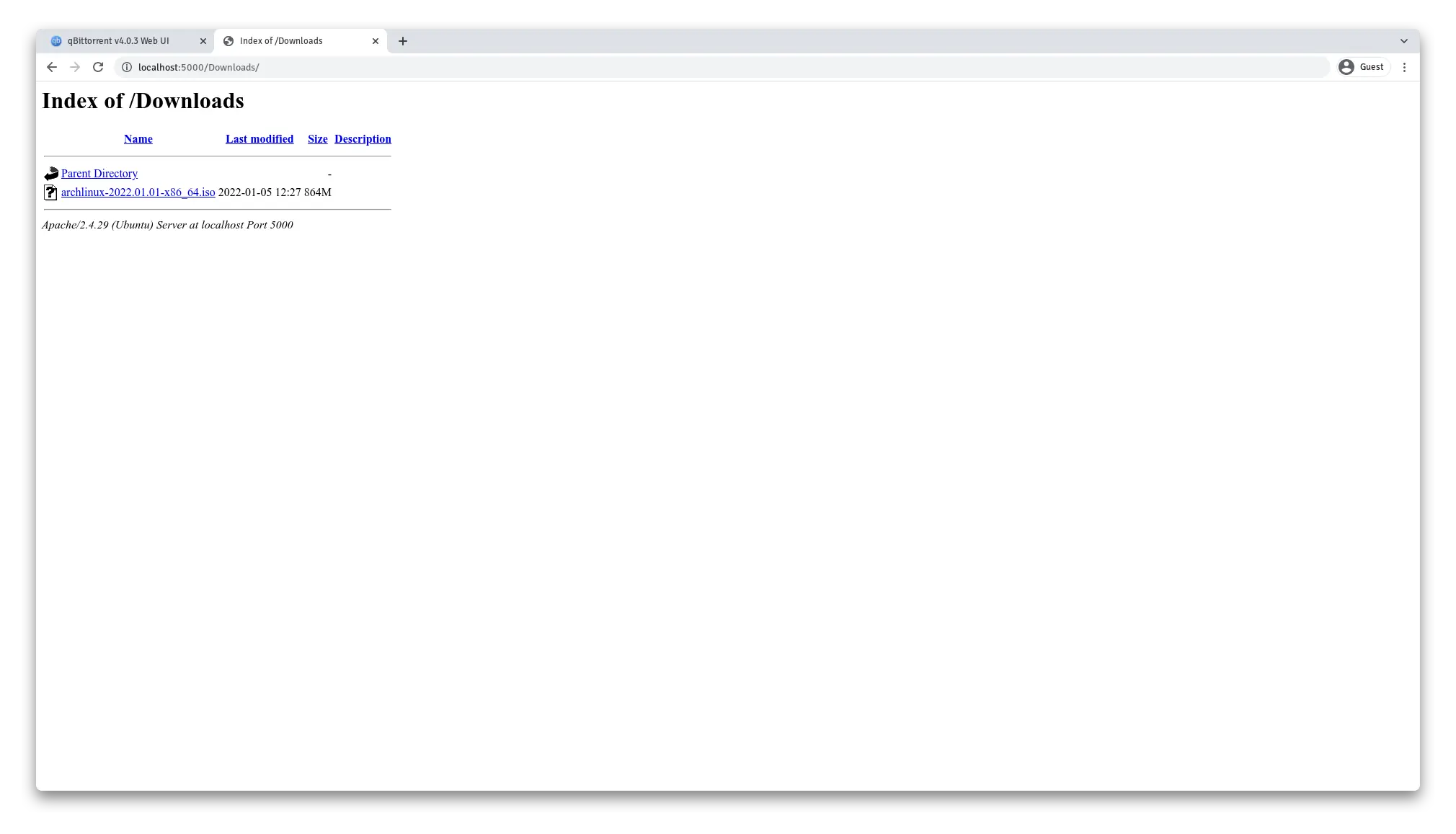Apa itu qBittorrent? qBittorrent adalah perangkat lunak sumber terbuka (open source) gratis yang membantu kita bertukar file dengan orang lain di seluruh dunia melalui protokol P2P Bittorrent.
Aplikasi ini merupakan alternatif yang sangat baik untuk aplikasi serupa seperti uTorrent atau Bittorrent karena
bersifat cross platform, jadi bisa di install di sistem operasi Linux, MacOS & Windows.
Pada kali ini kita akan menginstall qBittorrent di sistem operasi berbasis Linux yaitu Ubuntu, langsung saja kita ke tutorialnya.
Install qBittorrent
Catatan: pastikan perintah dibawah ini kalian menggunakan sudo
- Add official PPA qbittorrent dan install
qbittorrent-noxqbittorrent-noxini adalah qbittorrent tanpa X server.
| |
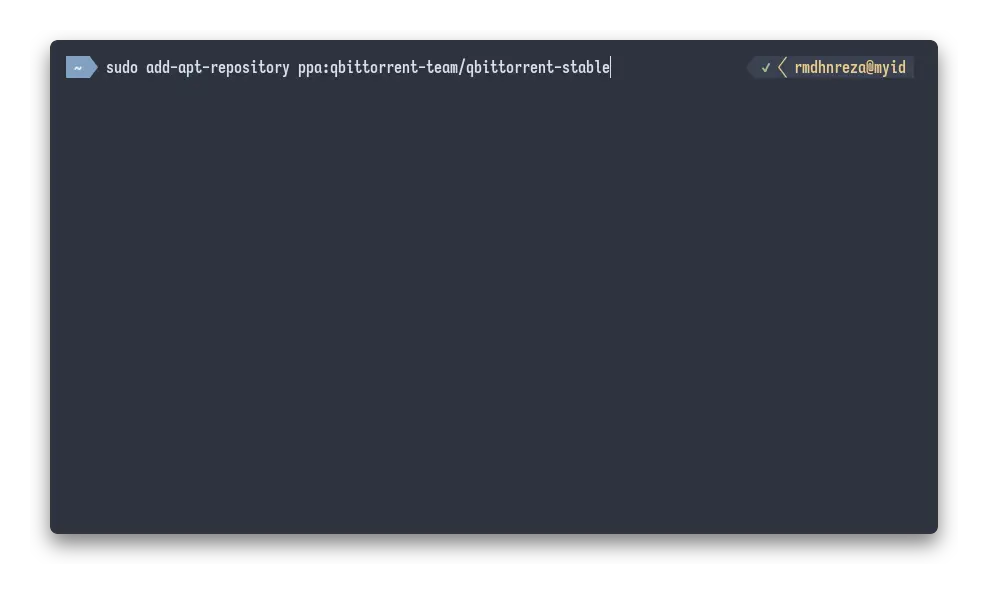 |
| 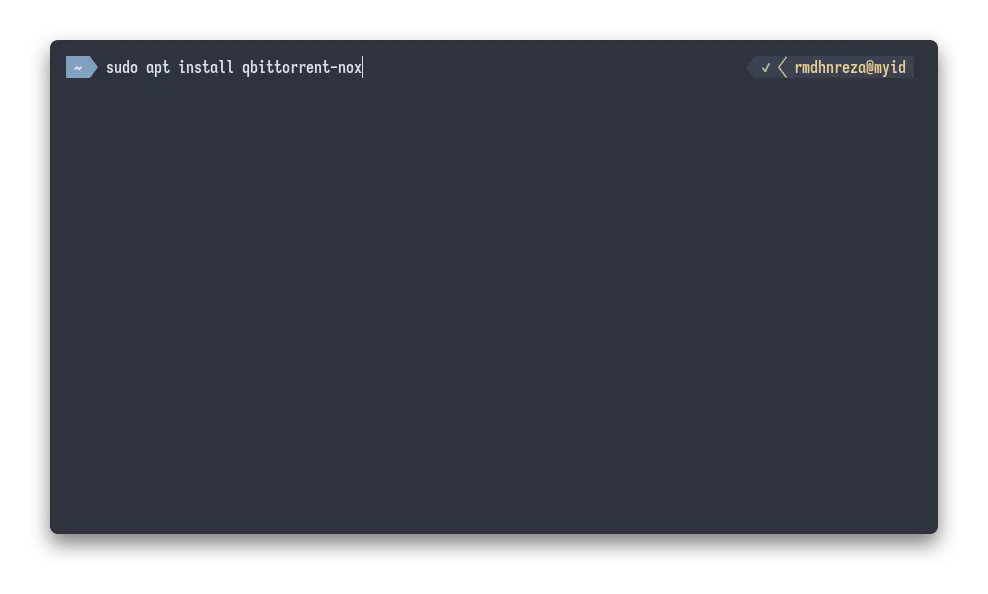
- Jika sudah terinstall kalian coba jalankan perintah
| |
jika terdapat error pastikan perintah nya menggunakan sudo
- sekarang kita jalankan
qbittorrent-noxdi belakang layar dan set port nya dengan perintah
| |
Catatan:
-duntuk menjalankan qbittorrent di belakang layar--webui-port=8000port yang digunakan oleh qbittorrent-nox
disini saya menggunakan port 8000, pastikan port ini tidak konflik dengan port lain.
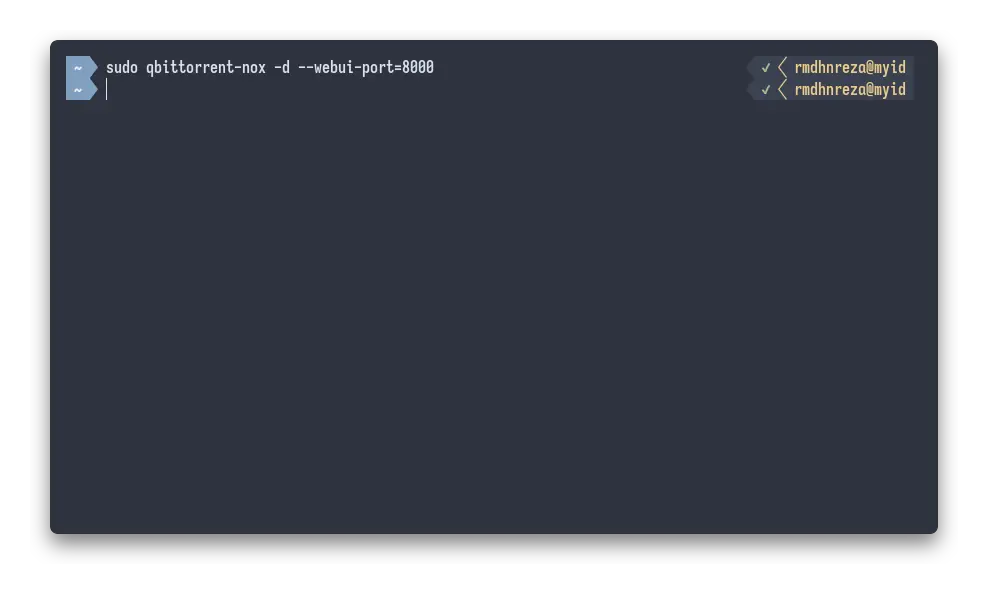
- Setelah itu kita buka browser dan kunjungi halaman qbittorent, disini menggunakan port 8000, jadi kunjungi halaman
localhost:8000
| 1 | 2 |
|---|---|
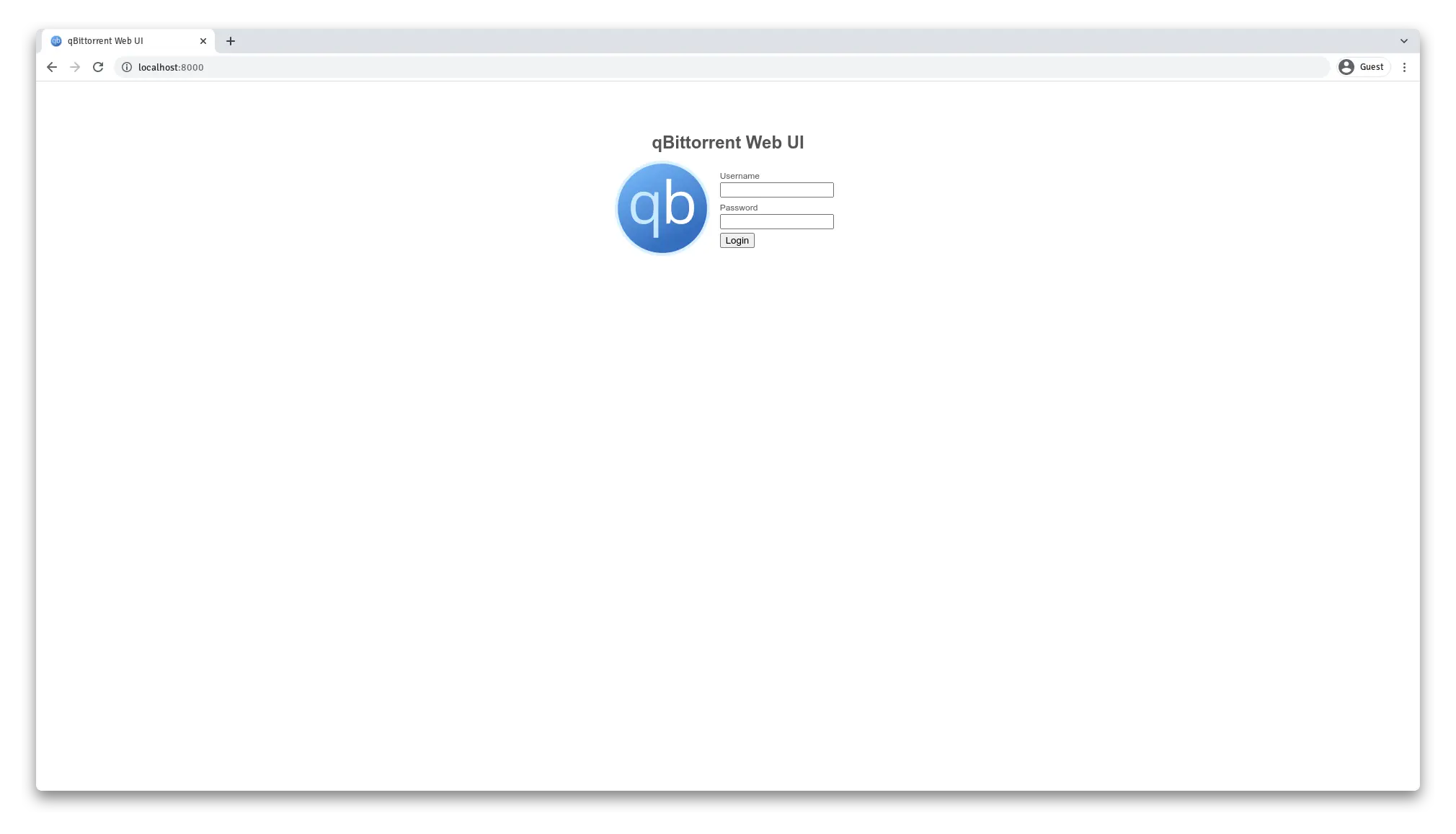 | 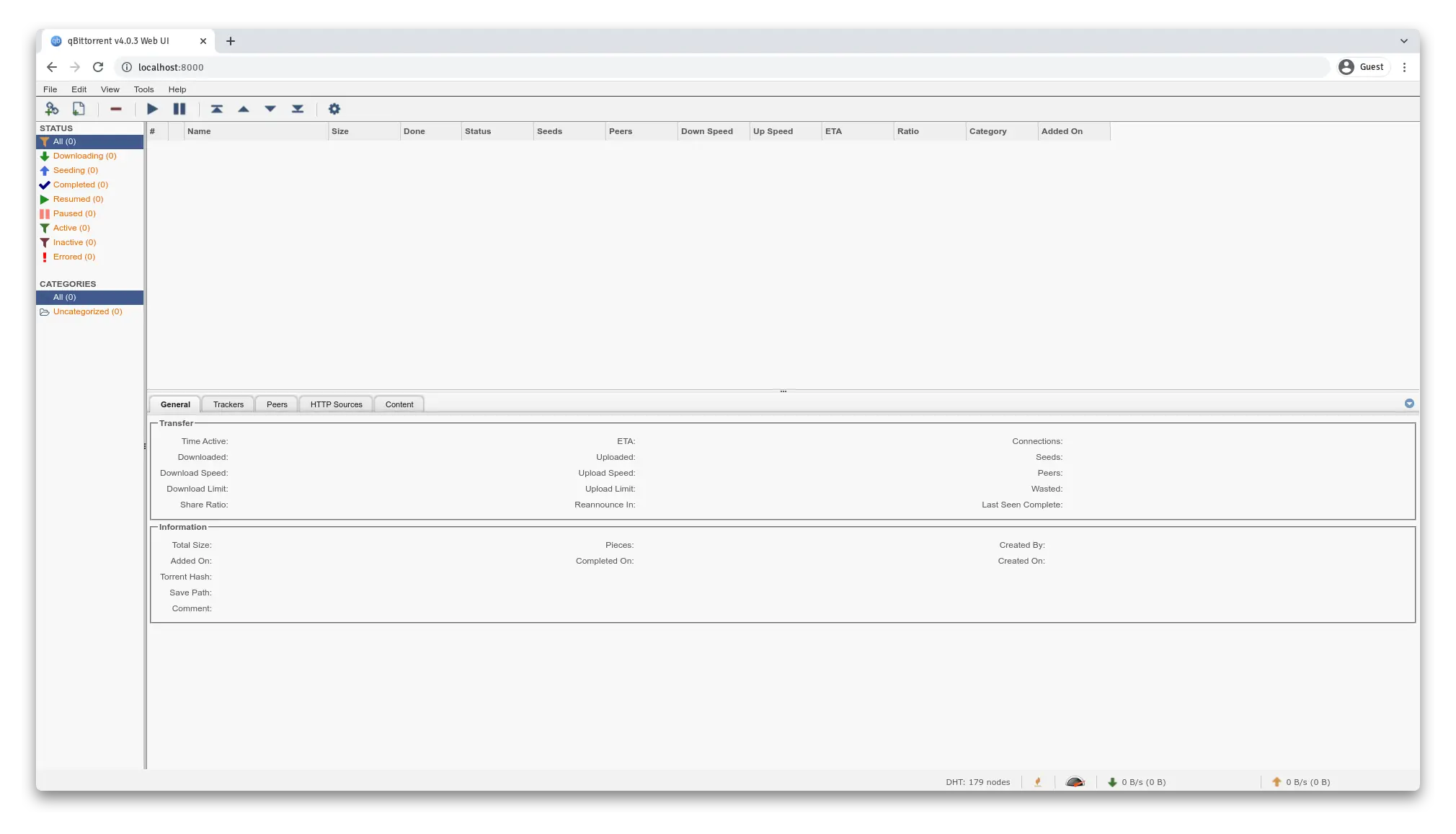 |
- Jika tampil seperti ini maka berhasil, default username & password nya yaitu
| |
- Setelah berhasil login, pastikan kalian ganti username & password nya! Caranya masuk
Settingspilih bagianWebUI
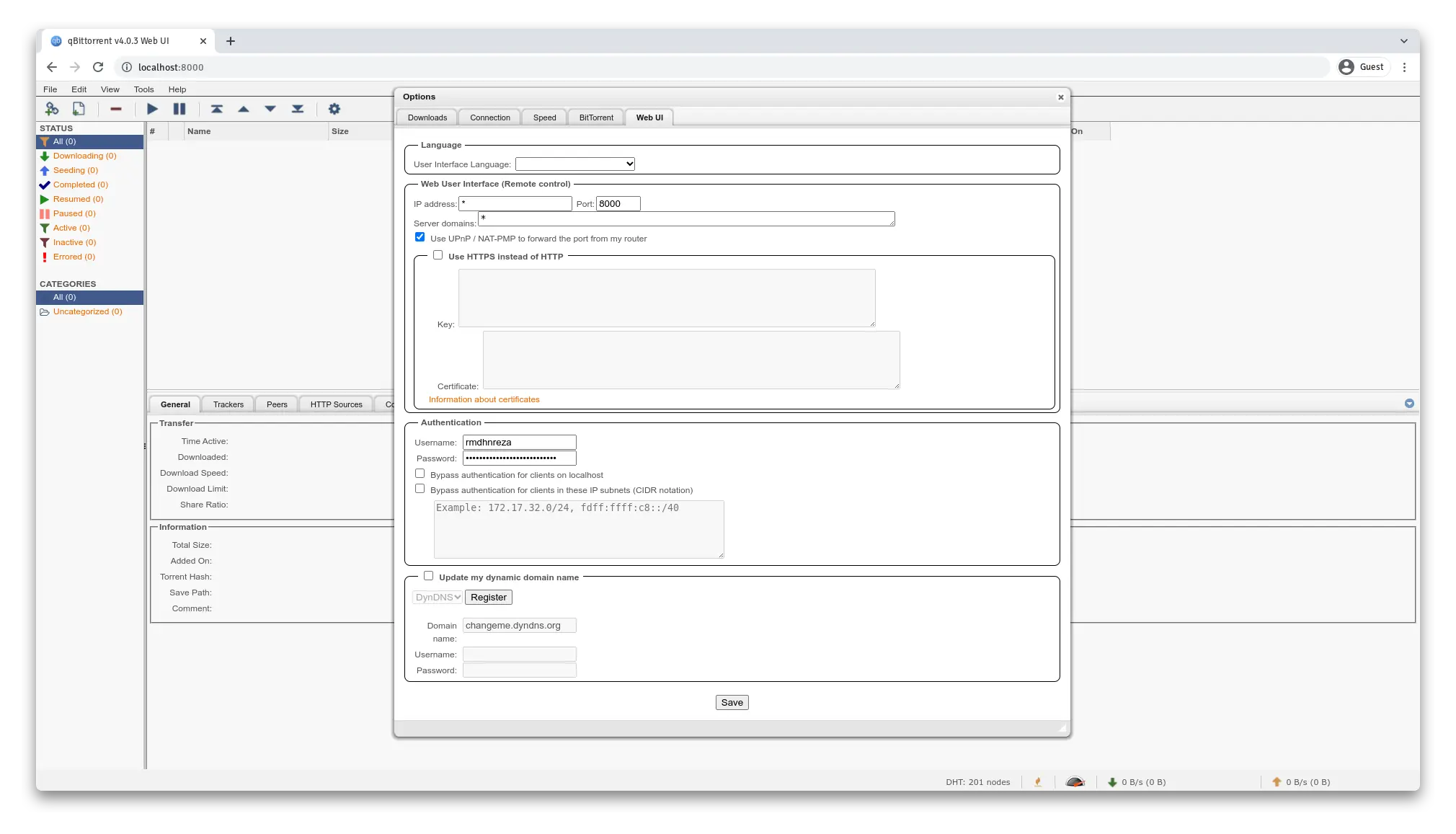
- Sekarang kita coba download file torrent nya, disini saya coba download ArchLinux ISO via magnet link dan disimpan di folder
$HOME/Downloads
| 1 | 2 |
|---|---|
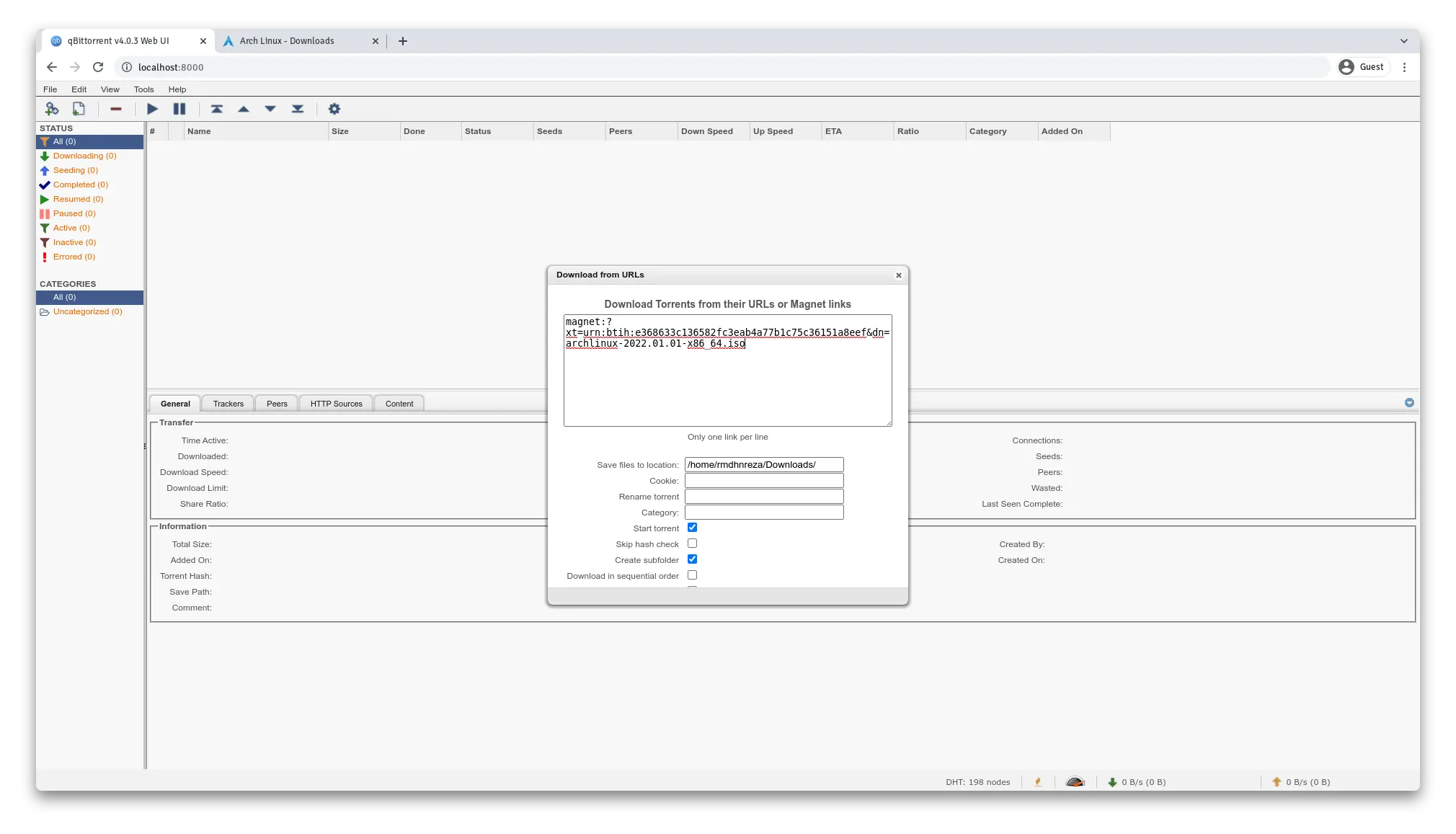 | 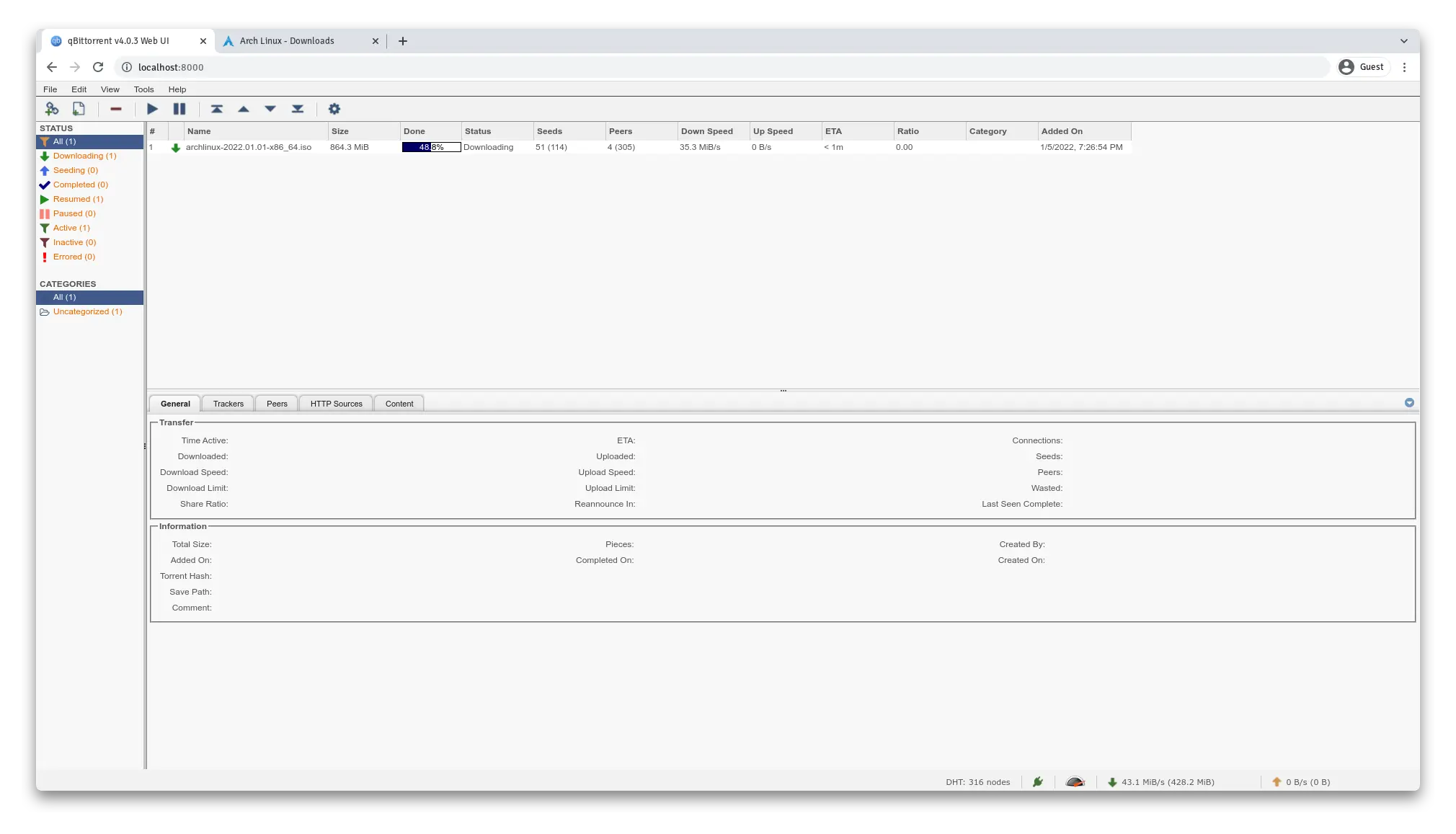 |
Install Webserver
Untuk webserver yang saya gunakan yaitu apache2, tapi kalian juga bisa menggunakan lighttpd, nginx atau webserver lainnya.
- Install apache2
| |
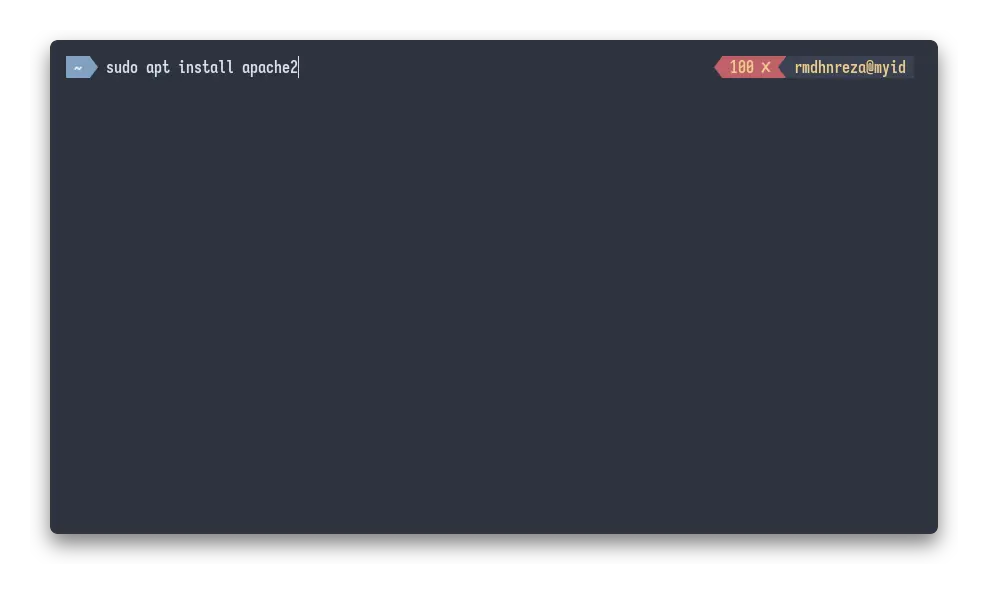
- Karena ini bukan untuk website disarankan untuk diganti port apache nya, saya ganti port apache nya menggunakan port
5000
| |
Catatan: untuk editor nano save menggunakan CTRL + O lalu CTRL + X
| 1 | 2 |
|---|---|
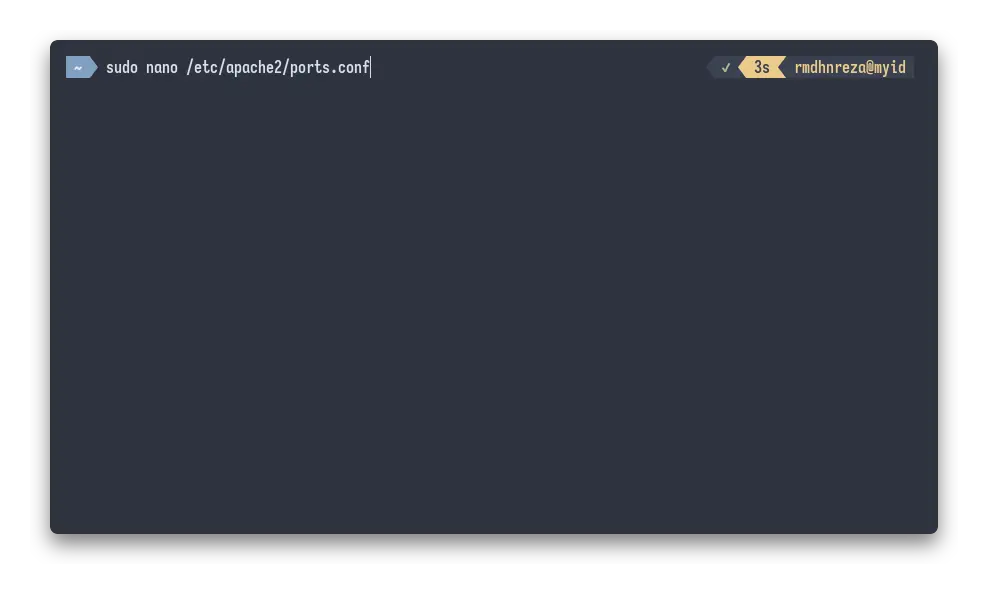 | 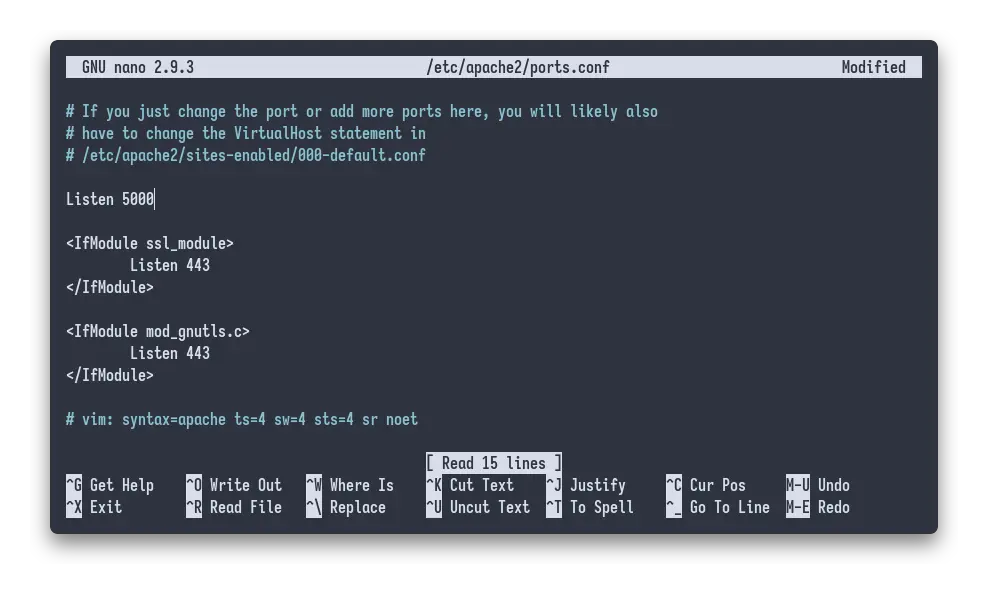 |
- Jalankan service apache2 nya
- sysvinit
| |
- systemd
| |
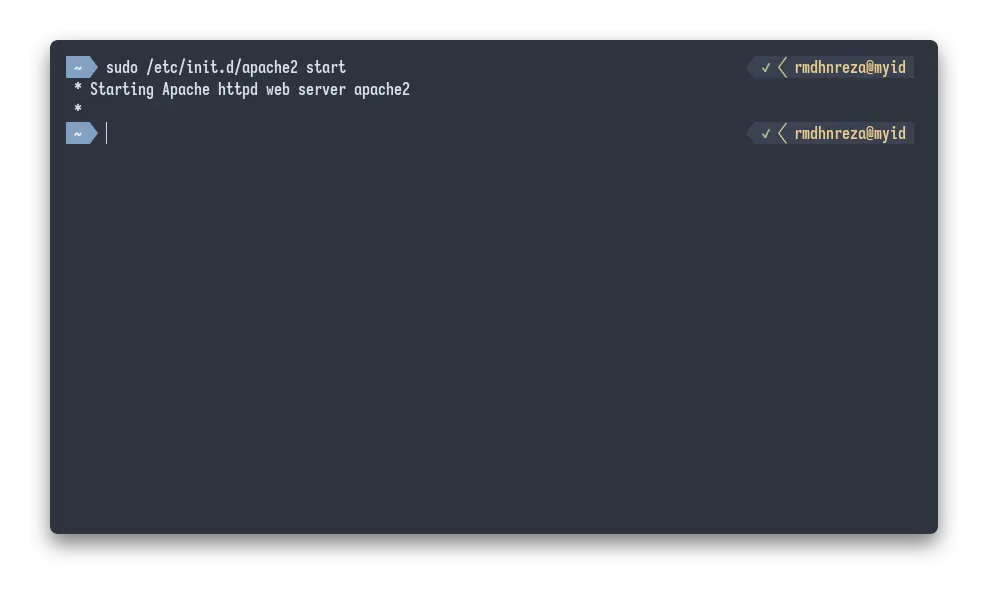
- Kita buka halaman
localhost:5000, jika berhasil maka tampilannya seperti ini
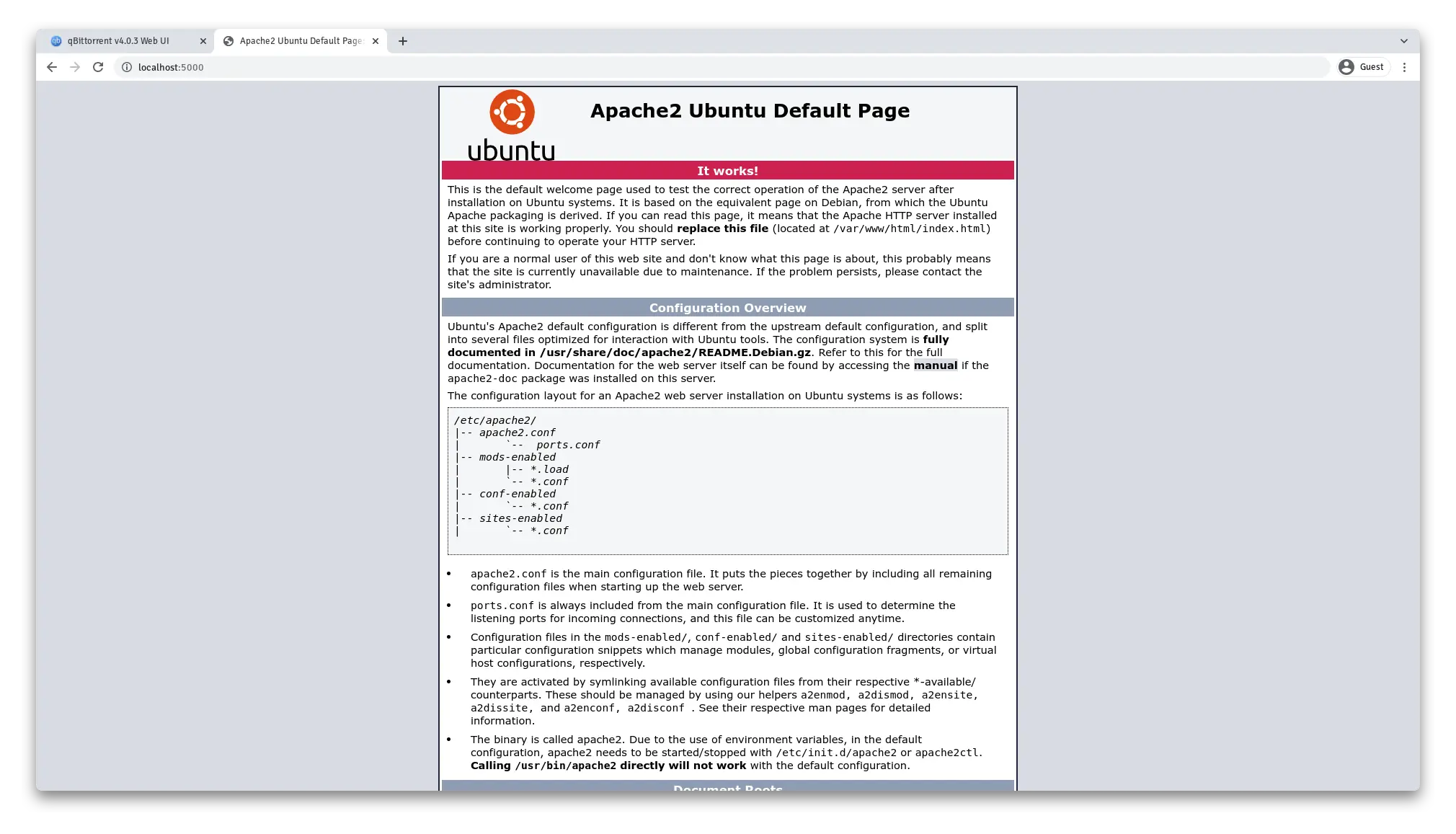
- Kita buat symlink folder
Downloadske/var/www/html
| |
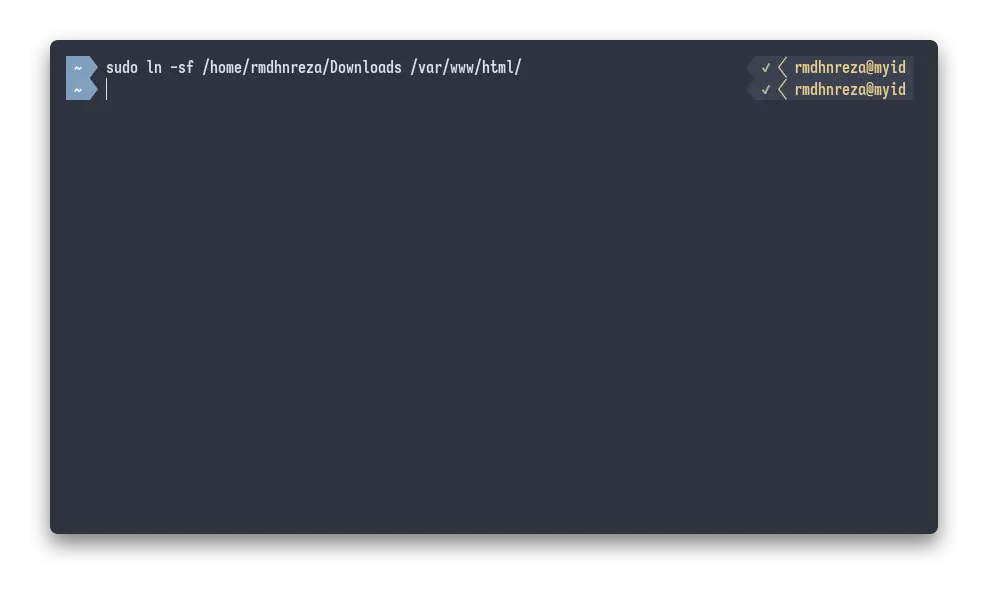
- Kita buka halaman
localhost:5000/Downloads, jika berhasil maka akan muncul hasil download menggunakan bittorrent tadi.